Mobile Link: Wie synchronisieren Sie Windows mit Ihrem Android?

Mobile Link (früher bekannt als "Your Phone") ist die Anwendung von Microsoft, mit der Sie Anrufe, Nachrichten und Benachrichtigungen von Ihrem Android-Mobiltelefon mit Ihrem Windows-PC-Bildschirm synchronisieren können. Heute sagen wir Ihnen, wie es funktioniert.
Eine der beliebtesten Funktionen von Apple-Produkten ist die Art und Weise, in der alle Ihre Apple-Geräte ihre Informationen miteinander synchronisieren können. Sie nehmen ein Foto mit Ihrem Telefon auf und können es sofort mit Ihrem Computer teilen, um es professionell zu bearbeiten. Wenn Sie einen Anruf erhalten, können Sie entscheiden, ob Sie ihn auf Ihrem iPhone oder Ihrem MacBook annehmen - alles ist miteinander verbunden.
Um die Dinge ein wenig auszugleichen, brachte ein Windows 10-Update im Oktober 2018 die Einführung der Microsoft-App "Your Phone" mit sich. Damit können Sie Nachrichten, Anrufe und andere Benachrichtigungen, die auf Ihrem Telefon eingehen, von Ihrem Computer aus einsehen.
Seit ihrer Markteinführung wurde diese App ständig verbessert, und wenn Sie Android und Windows verwenden, sollten Sie sie unbedingt installieren, um zu sehen, wie viel Sie an Produktivität gewinnen werden. Seit der Einführung von Windows 11 wurde die Anwendung in "Phone Link" umbenannt und hat zur Abwechslung ein besseres Design und bessere Funktionen.

Wie richte ich Phone Link ein?
Zunächst müssen Sie die App installieren, indem Sie sie aus dem Microsoft Store herunterladen. Die mobile App heißt "Link to Windows". Damit Sie alle Funktionen nutzen können, müssen Sie mindestens folgende Voraussetzungen erfüllen:
- Ein Computer mit Windows 10 (ab dem Update vom Mai 2019 oder später) oder Windows 11.
- Ein Android-Gerät mit Android 7.0 (Nougat) oder höher.
- Sowohl das Handy als auch der PC müssen mit demselben Wi-Fi-Netzwerk verbunden sein.
Sobald alles installiert ist, müssen Sie den Einrichtungsprozess starten, um Ihr Handy zu koppeln: aber keine Sorge, das ist ganz einfach. Sie arbeiten sogar daran, einen QR-Code zu implementieren, um die Kopplung zu vereinfachen (genau wie bei WhatsApp und WhatsApp Desktop). Wenn Sie immer noch Zweifel an der Verknüpfung der Geräte haben, können Sie sich auf der Support-Website von Microsoft ansehen, wie es geht
Welche Funktionen hat es?
Die neue Mobile Link-Oberfläche konzentriert sich auf Benachrichtigungen und bietet eine tabulatorbasierte Navigation, damit Sie als Benutzer nichts verpassen. Aber wissen Sie, was Sie tun können?
Betrachten Sie sofort alle Fotos auf Ihrem Handy, auf Ihrem Computer
Sie brauchen kein Kabel mehr, um Bilder anzuschließen und zu übertragen, und auch Bluetooth ist nicht erforderlich. Wenn Sie der App auf Ihrem Android-Gerät die entsprechenden Berechtigungen erteilen, werden die Bilder sofort auf Mobile Link übertragen und Sie können sie auf Ihrem Computer sehen, so dass Sie sie kopieren, bearbeiten und weitergeben können, wo immer Sie wollen.
Anrufe tätigen und entgegennehmen
Wenn Bluetooth aktiviert und die App korrekt konfiguriert ist, müssen Sie die Geräte erneut mit einem Pin koppeln und Sie haben Zugriff auf Ihre Android-Anrufliste und Kontakte. Von da an können Sie von Ihrem Computer aus Anrufe tätigen und entgegennehmen, als ob Sie Ihr Mobiltelefon benutzen würden.
SMS senden und empfangen
Wenn eine Nachricht eingeht, sehen Sie die Benachrichtigung in Mobile Link und können von dort aus auch antworten und sogar Multimedia-Inhalte und Emojis anhängen. Sie haben auch Zugriff auf den gesamten SMS-Verlauf Ihres Telefons.
Android-Benachrichtigungen auf Ihrem Computer
Eine weitere interessante Funktion ist, dass Sie den Rest Ihrer Android-Benachrichtigungen auf Ihrem Computer empfangen können. Sie können je nach den Anwendungen, die Sie auf Ihrem Telefon haben, auswählen, welche Sie erhalten möchten. Wenn Sie sich also auf Ihren Computer konzentrieren, aber auf eine wichtige Instagram-DM warten, können Sie das sofort herausfinden .
Gemeinsamer Browser
Wenn Sie Microsoft Edge als Browser auf Ihrem Computer verwenden, haben Sie die Möglichkeit, jeden Link, Inhalt oder jede Webseite, die Sie auf Ihrem Desktop geöffnet haben, direkt auf Ihrem Android-Handy zu teilen... und umgekehrt.
Und mehr...
Wenn Sie auch andere Anwendungen wie Microsoft Launcher oder Microsoft To Do installieren, erhalten Sie weitere Funktionen, die Mobile Link ergänzen.
Mit dem Launcher können Sie z.B. eine Datei auf Ihrem Handy öffnen und sie dann auf Ihrem Computer über die Schaltfläche Weiter auf dem PC freigeben, um mit der gleichen Datei auf Ihrem Desktop weiterzuarbeiten. Ebenso können Sie Launcher verwenden, um auf Haftnotizen zuzugreifen, wenn Sie mit ihnen auf Ihrem Computer arbeiten.
Mit Microsoft To Do können Sie eine To-Do-Liste erstellen, die Sie zwischen Ihrem Computer und Ihrem Mobiltelefon synchronisieren können, um den Überblick über alles zu behalten, was Sie für den Tag zu erledigen haben. Es gibt also nichts mehr zu tun .
Haben Sie noch Fragen?
Denken Sie daran, dass Sie jede Windows-Lizenz direkt auf unserer Website kaufen können. Und wenn Sie Fragen haben, hilft Ihnen unser Support-Team, wann immer Sie es brauchen.
Schreiben Sie uns einen Kommentar oder rufen Sie uns an
Mit freundlichen Grüßen,
Ihr Licendi-Team.




